Les ordinateurs Dell sont vraiment très populaires. Mais parfois, il peut arriver que vous perdiez les données de votre ordinateur portable ou de bureau Dell. Dans ce genre de situation, la première chose à faire serait de rechercher une méthode efficace pour restaurer tous les fichiers perdus de son PC (opens new window). Face à cela, utiliser d’un programme de récupération de données compatible avec les ordinateurs Dell est impératif. Avant de vous procurez un bon logiciel spécialisé, vous aurez d’abord besoin de vous assurer qu’aucune nouvelle donnée n’ait été écrite sur le disque dur contenant les éléments perdus, cela risquerait en effet de les supprimer définitivement. Cet article vous fera part d’un programme de récupération de données efficace qui marche sur les ordinateurs Dell. Vous pouvez ainsi revoir vos précieux fichiers, peu importe la raison pour laquelle ils sont disparus.
- Restauration de fichiers via un programme de récupération de données Dell
- Récupération de données après le vidage de la Corbeille d’un ordinateur Dell
- Récupération de données après la réinstallation de Windows 10 sur votre ordinateur Dell
- Récupération de données d’un disque dur formaté sur un ordinateur Dell
- Rapport de message d’erreur Dell exigent un formatage
- Récupération de données d’un disque dur externe sur un ordinateur Dell
- Restauration de photos et de vidéos d’une clé USB ou d’une carte mémoire sur un ordinateur Dell
- Que faire si vous ne trouvez pas les données voulues après une tentation de récupération de fichiers supprimés ?
Restauration de fichiers via un programme de récupération de données Dell
FonePaw Récupération De Données (opens new window) est un logiciel vous permettant de retrouver et de restaurer les données sur Windows. Ce programme est supporté par de nombreuses marques d’ordinateurs, dont Dell. FonePaw Récupération De Données marche sur la plateforme Windows. Vous pouvez donc le télécharger et l’installer sur votre ordinateur Dell marchant sur Windows, il vous suffit juste de suivre les étapes suivantes :
Étape 1 : Lancez le logiciel de récupération de données sur votre ordinateur Dell.

Étape 2 : Choisissez le disque contenant vos fichiers, puis patientez un moment pendant que le scan essaie de détecter tous les éléments du lecteur.
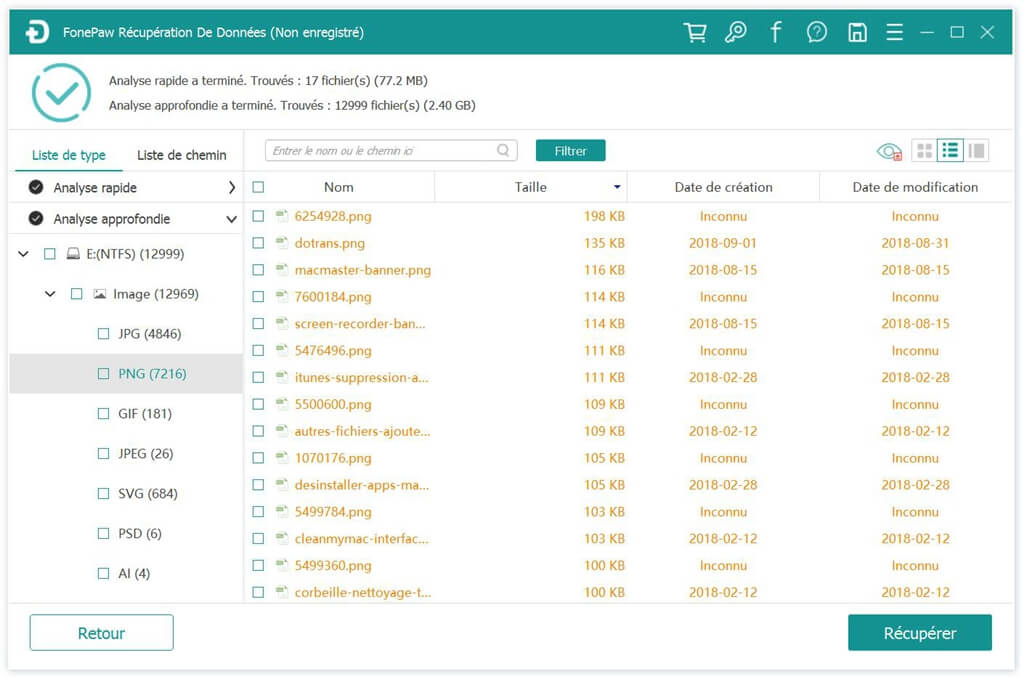
Étape 3 : Prévisualisez et sauvegardez les fichiers perdus après la fin de l’analyse.
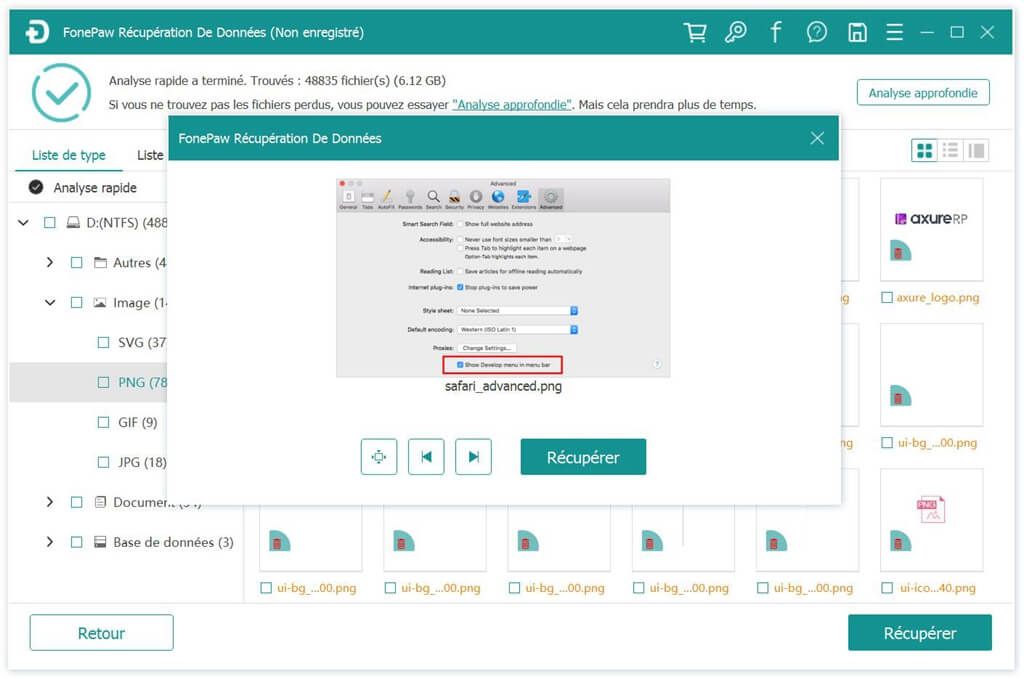
Récupération de données après le vidage de la Corbeille d’un ordinateur Dell
Lorsque vous supprimez des fichiers d’un disque dur sur un ordinateur Dell, les données supprimées sont déplacées vers la Corbeille. Après que la Corbeille ait été vidée, tous les éléments qui s’y trouvaient sont définitivement supprimés. Cela veut donc dire que vous perdrez tout, après avoir effacé les données de la Corbeille. Dans ce cas-là, vous aurez besoin de FonePaw Récupération De Données pour vous aider à restaurer les fichiers perdus de votre ordinateur Dell. Encore une fois, il vous faudra agir vite pour éviter que des fichiers ne soient écrits sur le disque dur contenant vos éléments perdus. Lisez notre tutoriel pour restaurer des fichiers supprimés depuis la corbeille (opens new window).
Récupération de données après la réinstallation de Windows 10 sur votre ordinateur Dell
Vous pourriez avoir décidé de réinstaller Windows 10 parce que vous en aviez eu marre de rencontrer des tonnes et des tonnes de problèmes sur votre ordinateur Dell. C’est totalement normal d’avoir envi de réinstaller le système d’exploitation de son PC même après une mise à niveau, passant de Windows XP à Windows 10. C’est vraiment un bon choix d’avoir installer Windows 10 sur son ordinateur Dell, mais des pertes de données peuvent s’en suivre. Il peut même arriver qu’à cause d’une erreur de système, les fichiers stockés sur le disque dur de votre PC Dell puissent devenir inaccessible. Si vous faites actuellement face à ce genre de problème, veuillez lire l’article Comment récupérer des fichiers supprimés de manière permanente sur Windows 10 (opens new window), qui vous aidera à retrouver vos données après une réinitialisation de système ou un formatage de disque dur sur Windows 10 suite à une mise à jour ; vous aurez juste à utiliser un programme de récupération de données ou d’autres méthodes gratuites.
S’il vous vient à perte des données sur votre ordinateur Dell marchant sous Windows 10 juste après une réinitialisation de système, restaurer les données d’une sauvegarde serait la méthode la plus facile qui soit. Néanmoins, les choses peuvent être plus compliquées si vous ne possédez aucune sauvegarde, qu’elle soit locale ou dans le cloud. Vous aurez là besoin de vous cramponner à FonePaw Récupération De Données. Pour utiliser cet outil professionnel, il vous suffit juste de suivre les étapes suivantes :
Étape 1 : Téléchargez et installez FonePaw Récupération De Données sur votre ordinateur Dell, puis ouvrez-le.
Étape 2 : Choisissez le lecteur de disque dur contenant les fichiers perdus, puis patientez pendant que le logiciel procède au scan.

Étape 3 : Prévisualisez les fichiers détectés et enregistrez les éléments que vous voulez restaurer sur un disque dur différent de l’original.
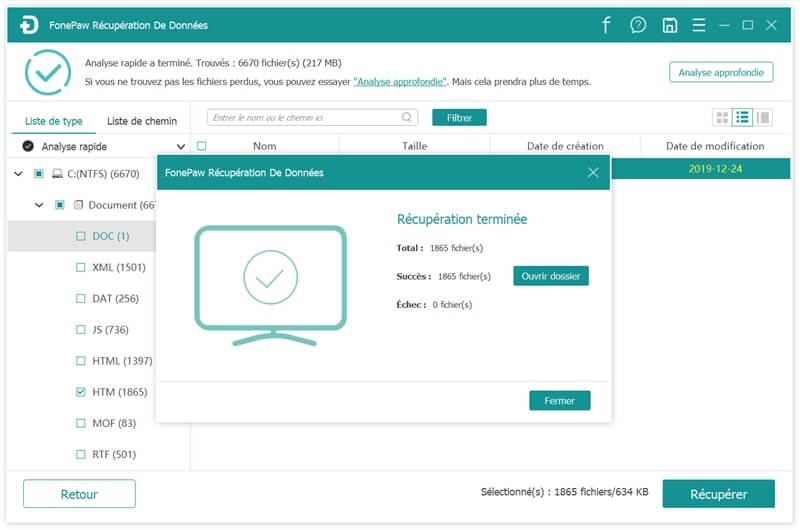
Récupération de données d’un disque dur formaté sur un ordinateur Dell
Il peut arriver que votre ordinateur Dell puisse rencontrer des problèmes (comme un message d’erreur disant que votre disque est inaccessible par exemple) vous contraignant à effectuer un formatage de votre disque dur. FonePaw Récupération De Données est capable de vous aider à récupérer les données de votre PC après ce formatage involontaire. Ce logiciel professionnel peut retrouver toutes les données disparues juste après un formatage rapide ou totale. Il supporte les disques durs de toutes marques, dont Samsung, Seagate, Western Digital, Hitachi, Kingstson, Maxtor, etc.
Rapport de message d’erreur Dell exigent un formatage
Venez-vous de rencontrer un message d’erreur sur votre ordinateur Dell ? Le message d’erreur est apparu alors que vous tentiez d’accéder à un disque dur dont les fichiers de système ont été changés au format RAW. Dans ce genre de situation, il vous sera généralement demandé de formater le disque dur pour pouvoir y accéder normalement. Dans ce cas-là, vous pouvez utiliser FonePaw Récupération De Données pour extraire toutes les données inaccessibles du disque RAW sans avoir à le formater.
Récupération de données d’un disque dur externe sur un ordinateur Dell
Un disque dur externe est un appareil permettant de stocker des données et de les transférer vers différents ordinateurs. FonePaw Récupération De Données supporte tout type de disque dur externe et peut effectuer une récupération de données à partir de celui-ci. En termes plus simple, vous pouvez faire confiance en cet outil qui vous permettra de retrouver tous les fichiers disparus de votre disque dur externe (opens new window). Vous pouvez procéder via votre ordinateur Dell même si la perte de vos données a été causée par une suppression inattendue, un formatage accidentel, une conversion HDD en RAW, etc.
Restauration de photos et de vidéos d’une clé USB ou d’une carte mémoire sur un ordinateur Dell
Comme tous les PC, les ordinateurs Dell sont compatibles avec tous les disques durs externes, les clés USB, les cartes mémoires, etc. Il vous suffit juste de brancher un appareil à votre Dell pour stocker des données ou pour en transférer. Et FonePaw Récupération De Données vous permet de restaurer des fichiers lorsque vous rencontrez une perte inattendue, avec son aide vous pouvez :
- Récupérer des photos d’une clé USB sur votre ordinateur Dell.
- Restaurer des documents Microsoft sur un disque dur Dell.
- Récupérer des fichiers audio, tels que les MP3, les WMA, WAV et les fichiers midi, d’une carte mémoire avec votre ordinateur Dell.
- Récupérer les données d’une clé USB (opens new window).
- Retrouver les vidéos (MP4, MOV, MPEG, 3GB, AVI) d’un HDD externe sur un ordinateur Dell.
Que faire si vous ne trouvez pas les données voulues après une tentation de récupération de fichiers supprimés ?
Si vous n’arrivez pas à retrouver vos données perdues avec le mode « Analyse rapide », ne vous inquiétez pas. Vous pouvez utiliser le mode « Analyse approfondie » pour faire un scan plus minutieux. Ce mode vous aidera à retrouver beaucoup plus de fichiers, mais bien entendu il prendra également plus de temps avant de finir.
# Conclusion :
La raison pour laquelle vous n’arrivez pas à récupérer des données perdues sur votre ordinateur Dell est qu’elles sont tout simplement devenues inaccessibles par votre PC. Elles seront supprimées à tout jamais uniquement lorsque de nouvelles données seront écrites sur votre disque.
Si vous n’arrivez pas à redémarrer votre ordinateur Dell, vous pouvez toujours récupérer toutes vos données en en retirant le disque dur et en le connectant à un autre ordinateur.
- Articles populaires
- Solutions pour récupérer les fichiers disparus après la mise à jour Windows 10
- [3 Solutions] Comment activer un iPhone désactivé ?
- Impossible d'importer des photos iPhone vers un PC (Windows 10/8/7)
- Comment capturer l'écran sur un ordinateur portable HP (Windows 7/8/10)
- 3 Méthodes pour capturer l'écran avec son interne sur Mac












